У данашње време постоји лозинка за сваки мрежни налог због сигурности, па памћење толико лозинки може бити незгодно. Иако се трудимо да створимо лозинке којих се сећамо и након 50-тог пута, обично заборавимо неке већ следећи пут када се пријавимо.
Међу многим важним лозинкама је лозинка за пријављивање у Виндовс (локални налог). Велике су шансе да током пријављивања можете заборавити лозинку за локални рачун и заглавили сте. Дакле, овде је најбоље направити диск за ресетовање лозинке на УСБ-у, осигуравајући да следећи пут не изгубите приступ мрежи.
За ово ће вам требати УСБ флеш диск и тренутна лозинка. Овај метод неће бити користан ако сте већ заборавили лозинку. Овај метод је мера предострожности у случају када заборавите лозинку.
*Белешка - Диск за ресетовање лозинке који креирате је за Локални рачун, а не за Мицрософт налог.
Како створити диск за поништавање лозинке у оперативном систему Виндовс 10
Корак 1: Уметните погон оловке у рачунар са Виндовс 10 и кликните на Почетак дугме на радној површини. Сад укуцај Контролна табла у пољу за претрагу и кликните на резултат.

Корак 2: У Контролна табла прозор, промените Виев би до Велике иконе. Сада кликните на Кориснички налози.

Корак 3: У следећем прозору, на левој страни окна, кликните на Направите диск за ресетовање лозинке.

Корак 4: У Чаробњак за заборављене лозинке који се отвори, кликните на Следећи.
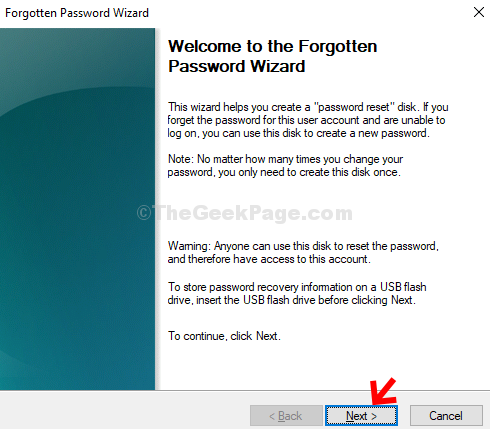
Корак 5: Сада, испод Желим да направим диск са кључем лозинке на следећем уређају одељак, изаберите УСБ погон у који желите да га сачувате и кликните Следећи.

Корак 6: У следећем прозору, испод лозинка тренутног корисничког налога, откуцајте тренутну лозинку за локални налог и кликните Следећи.

Корак 7: Сада сачекајте да чаробњак доврши стварање диска и кликните Следећи.

Корак 8: Кликните на Заврши дугме за затварање чаробњака.

То је то. Успешно сте креирали диск за поновно постављање лозинке на УСБ погону. Сада можете да вратите лозинку за локални налог кад год заборавите.


